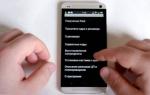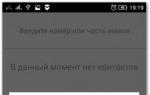Как перепрошить юсб модем билайн. Как разлочить модем «Билайн. Как разблокировать «Билайн Смарт» для работы во всех сетях
Хотите узнать как своими руками прошить смартфон Билайн Смарт? Рынок смартфонов переполнен предложениями, на нем можно встретить как дорогие варианты, так и вполне демократические. Разумеется, каждому хочется приобрести устройство с наилучшим соотношением цены и качества. В этом смысле идеальным предложением можно назвать линейку смартфонов от крупнейшего мобильного оператора России – компании Билайн. Называется линейка Beeline Smart.
Стоимость смартфонов от «пчелиного оператора» не превышает 3 тыс. рублей, при этом качество исполнения, сборки и комплектующих находится на вполне приличном уровне. Конечно, продвинутому пользователю мобильных гаджетов возможности смартфонов «Билайн» покажутся скромными, но для начинающих юзеров или пожилых людей трудно подыскать более приемлемый вариант.
Смартфон «Билайн» оснащен оперативной памятью в 512 МБ, четырехдюймовый дисплей имеет разрешение в 800 на 480 пикселей. Показатели далеко не самые передовые, но, если вам необходим «рабочий конь», а не «мультимедийный» монстр – стоит остановиться именно на этом устройстве. Билайн Смарт станет замечательным детским подарком – недорогой, но функциональный гаджет познакомит ребенка с принципами работы мобильной техники.
Смартфон вполне достойный, однако, в нем есть ключевой недостаток. Скорее всего, приобретенная вами модель будет «заточена» под работу исключительно в сети «Билайн». Кроме того, встроенная прошивка смартфона Билайн порой выходит из строя, начинает «шалить». В этом случае пользователю потребуется перепрошить аппарат. Именно этой процедуре и посвящена наша статья. Мы подробно и наглядно расскажем, как обновить программное обеспечение гаджета, сделав его работу корректной. Отдельный параграф посвящен снятию ограничений «пчелиного оператора» на работу смартфонов только в своей сети.
Прошивка смартфонов Билайн Смарт: как это сделать?
Выбираем методику прошивки.
В первую очередь, пользователю необходимо определиться со способом перепрошивки. Процедуру можно провести через персональный компьютер или с использованием режима Recovery в меню мобильного устройства.
Способ No1
: используем компьютер
Методика идеально подходит под установку стандартной прошивки «пчелиного» оператора. Применение ПК снижает затраты энергии и позволяет надежно обновить ПО мобильного устройства, в полной мере вернув ему работоспособность.
Способ #2
: используем режим «рекавери»
Для установки стороннего программного обеспечения, пользовательской прошивки или прокаченного варианта стандартной прошивки «Билайн» рекомендовано использовать механизм Recovery. Использование инструмента доступно только после получения рут-прав и загрузки «помощника» (отличным вариантом является TWRP. После активации «помощника» на смартфон можно устанавливать практически любую прошивку без применения ПК.
Что потребуется для прошивки
Перед тем, как приступить к прошивке смартфона «Билайн Смарт», юзеру необходимо убедиться, что он обладает всеми необходимыми файлами, программами и драйверами. Объем и содержание вспомогательных материалов зависит от выбранной методики перепрошивки устройства.
В общих чертах замена операционной системы гаджетов Beeline напоминает работу с устройствами на базе ОС Android.
При перепрошивке смартфона с помощью ПК используются следующие материалы:
- Прошивочные драйверы. Эти небольшие программки необходимы для корректного соединения смартфона с ПК и опознания компьютером девайса.
- Драйверы ADB. Используются для управления смартфоном при помощи командной строки персонального компьютера.
- Утилита SP Flash Tool – ключевой механизм в перепрошивке устройства, ответственный непосредственно за процесс замены устаревшего ПО новым.
Материалы, необходимые для прошивки смартфона «Билайн» без использования ПК через механизм Recovery: - Рут-права. Чтобы начать перепрошивку через рекавери, пользователь должен получить разрешение на использование этого ПО. Рут-права, по сути дела, выступают в роли ключей активации.
- Также может понадобиться сторонний (или пользовательский) рекавери, так как встроенная система не всегда согласуется с устанавливаемым ПО, не позволяет активировать патчи и прошивочный материал от других изготовителей.
Подготовка к прошивке (перепрошивке)
Каждому юзеру, решающему вопрос о том, как прошить самостоятельно сотовый телефон Билайн Смарт, следует особое внимание уделить подготовительному этапу. Сначала необходимо скачать пакет необходимых файлов, распаковать его в специально подготовленную папку на хард-диске вашего персонального компьютера.
Изучаем файлы и материалы в папке. В ней непременно должны находиться: утилита SP Flash Tool, права для получения возможностей суперпользователя, файл типа «scatter», с помощью которого можно определить разделы файловой системы смартфона. Кроме того, в папке должны быть компьютерные драйвера и два образа рекавери: пользовательский и оригинальный. Оригинальный образ нам понадобится в том случае, если процесс завершится некорректно и придется «откатить» систему к изначальному состоянию.
Следующий шаг – копирование архива BETA-SuperSU-v49.zip в корневую плату винчестера мобильного устройства. После того, как архив скопирован, открываем программный файл SP Flash Tool, и, найдя в открывшемся окне клавишу Download, нажимаем на нее. В Scatter loading ищем файл MT6572_Android_scatter.txt, ставим галочку напротив пункта «Recovery». После этого нам остается только найти и отметить файл TWRP в программе-проводнике.
Нажав клавишу «Download» в проводнике, мы запускаем процесс перепрошивки смартфона.
После этого девайс нужно отключить и в таком состоянии подсоединить его к персональному компьютеру. Драйвера будут установлены системой в автоматическом режиме, процедура прошивки также начнется автоматически. Когда процесс завершится, система оповестит пользователя надписью «Download OK» на дисплее смартфона.
Если драйвера не установились автоматически, необходимо открыть «Диспетчер устройств» в компьютере, открыть иконку подключенного девайса. Два раза кликаем по иконке мышкой, переходим на страницу «Обновление драйвера» с пунктом «Поиск драйверов на ПК в ручном режиме». Указываем компьютеру путь к папке, в которую был распакован архив, и повторяем всю процедуру загрузки.
После того, как новая операционная система загрузилась на смартфон, необходимо перезагрузить девайс. Надавив одновременно на клавишу усиления громкости и клавишу деактивации, мы попадаем в режим телефона «рекавери». В Boot Mode ищем пункт «Перезагрузка». В TWRP находим клавишу «Установить», открываем архив BETA, в котором содержатся рут-права.
Как проходит прошивка Билайн Смарт
Для прошивки можно использовать архив ПО из вышеприведенного раздела. Сначала пользователю необходимо установить драйвера, переписать IMEI смартфона, поместить содержащий ПО архив в корневую папку диска С компьютера.
Запустив SP Flash Tool, активируем клавишу Download - Scatter loading, находим необходимый Scatter-файл из прошивочного материала.
В утилите отыскиваем вкладку Format, друг за другом активируем следующие клавиши: Формат Флэш — Флэш Бутлодер – Старт.
Деактивируем смартфон, изъяв на 5-10 секунд аккумулятор. Вставляем батарейку обратно. Теперь нам необходимо соединить гаджет с компьютером, для чего следует использовать шнур USB. Система в автоматическом режиме отформатирует все содержащиеся на телефоне данные. Снова проводим манипуляцию с извлечением и установкой аккумуляторной батареи.
Запускаем процесс прошивки с помощью вкладки Download. Для этого нужно кликнуть на клавишу Download only, затем нажать «Старт». Одновременно нажимаем на клавиши увеличения и снижения громкости, также зажимаем кнопку включения телефона. Удерживая их, присоединяем телефон к компьютеру.
После того, как компьютер определит устройство, кнопки нужно отпустить. Это станет для системы знаком к началу прошивки.
Когда прошивка закончится, снова вынимаем батарею, ждем несколько секунд, вставляем ее обратно, жмем на кнопку включения аппарата.
Теперь нам необходимо восстановить IMEI-код: в противном случае ваш «Билайн Смарт» не будет функционировать. Открываем приложение «Телефон», вводим команду *#*#3646633#*#* затем необходимо последовательно ввести комбинации CDS Information - Radio Information - Phone 1. Когда на экране появится комбинация AT+, вводим рядом с ней EGMR=1,7,». После «галочек» вводится IMEI гаджета.
Все манипуляции с IMEI требуют перезагрузки телефона. Включаем, выключаем аппарат – и используем обновленный смартфон по своему усмотрению.
Как разблокировать «Билайн Смарт» для работы во всех сетях
Если телефон работает нормально, и его прошивка не требуется, есть возможность разблокировать устройство для функционирования в любых мобильных сетях. Для этой процедуры подойдет одна из двух методик.
Методика первая
Отправившись в салон Beeline со своим паспортом и смартфоном, вы за пять минут получите от сотрудника код для разблокировки устройства. Вводится код сразу после перезагрузки гаджета.
Методика вторая
Для получения кода разблокировки можно воспользоваться электронным ящиком [email protected]. Отправляем «пчелиному» оператору информацию о себе, включающую ФИО, серию и номер паспорта, IMEI вашего аппарата и телефонный номер, на который придет код разблокировки.
В руководстве пользователя USB-модема Билайн указано, что работа модема и программного обеспечения гарантируется только при использовании USIM-карты «Билайн». На самом деле существует несколько способов разблокировки модема Билайн под всех операторов.
Навигация
В данной статье будут представлены 2 простых способа прошивки модема :
- обращение к специалистам компании Билайн
- код для разблокировки
Обращение к специалистам компании Билайн
Для того, чтобы разблокировать модем Вы можете просто обратиться в ближайший офис компании. ВАЖНО! Вам обязательно потребуется паспорт и IMEI модема.
Если у Вас не возможности посетить офис Билайн, то найдите бланк заявления на снятие блокировки на сайте https://moskva.beeline.ru/customers/help/mobile/dokumenty-i-spravochniki/drugie-dokumenty/, » Снятие блокировки Network Lock
Заполните заявление:
- указываете полностью ФИО и паспортные данные
- в графе «Телефон» прописываете номер модема в формате 9061234567
- указываете модель (название написано на коробке от модема)
- пишите IMEI и серийный номер модема, который находится также на коробке
- обязательно указываете номер, на который Вам поступит сообщение с кодом разблокировки
- вписываете контактный номер (какой у Вас оператор не имеет значения)
Код для разблокировки
Существует замечательный сервис для разблокировки модемов.
Теперь для одной учетной записи В Контакте, если Вы являетесь пользователем этой социальной сети, можно получить 3 кода разблокировки абсолютно БЕСПЛАТНО!
Как найти этот сервис?
Этот ресурс можно найти по словосочетанию «huawei calculator by decker». Переходите по первой ссылке. Справа нажимаете кнопочку «Войти через ВКонтакте». Сервер пишет, что Вам выдано 3 подарочных кода.
Но при этом написано, что Вы не являетесь членом группы В Контакте, а также статус сервера отображается как «Paid» (в переводе с английского означает «платно»). Переходите по ссылке «Вступить». Теперь Вы состоите в группе и Вам достаточно обновить страницу.

Статус сервера изменяется на «Free». Теперь Вы можете ввести туда IMEI своего модема. Далее вводите код с картинки и нажимаете кнопку «calculate». Вы получаете коды для разблокировки.
Коды разблокировки указаны для старых и новых моделей. Как узнать код, который нужен именно Вам? Все просто! Вверху есть заголовок » Поддерживаемые модели модемов», где OLD — старые модели, а NEW — новые.
Все новые модемы, которые продаются на данный момент, перечисленные в этом списке, имеют код, рассчитанный по новому алгоритму.
Для разблокировки модема достаточно вставить в него сим- карту другого оператора, при этом у Вас появится запрос кода разблокировки. Соответственно, туда нужно ввести данный код.
Флеш код необходим для прошивки модемов
После того, как вы получили возможность разблокировать свой модем, количество кодов у вас изменяется до 2. А значит, вы можете разблокировать еще 2 модема .
Итак, теперь Вы знаете 2 наиболее простых способа прошивки модема Билайн без всяких усилий.
Видео: Разблокировка 4G модема
Разблокировать и прошить модем, будь то «Билайн», «МегаФон», «МТС», «Теле2» или любой другой, несмотря на простоту дйствия, - шаг ответственный. И всё же это стоит того - наградой будет полная свобода в выборе лучшего тарифа любого из сотовых провайдеров.
а 3G/4G
Мотивация прошивки - в смене тарифа сотового провайдера без необходимости покупать для каждого из них свой модем .
Дело в том, что в погоне за дополнительной прибылью сотовая компания блокирует использование SIM-карт операторов-конкурентов. По-хорошему, нет физических причин запрещать пользоваться, например, в модем е, проданном компанией «Билайн», SIM от «МегаФона», «МТС», «Теле2», Yota, «Ростелекома» и региональных операторов. Все модем ы используют одни и те же стандарты 3G и 4G (UMTS-900/2100 и LTE-800/2600, где число означает частоты в мегагерцах). И тут появляется возможность «отвязать», например, устройство Huawei E1750 или роутер ZTE-MF90+ от «МТС» или «Билайн».
Методы «разлочки» сотовых модем ов и роутеров
Существует три подхода к разблокировке:
Здесь полностью бесплатные и проверенные методы. Никаких «кредитов» и прочего докупать не надо - модем ы и роутеры при желании разблокируются «нахаляву» и после разблокировки работают безотказно 10 и более лет.
Как разблокировать и прошить модем ы от «Билайн»
Не делайте себе лишних проблем! Зачастую можно ограничиться простой разлочкой модем а, не перепрошивая его. Это самый лёгкий путь - ваше устройство будет рабочим на 100%, ибо высшая цель абонента - избавиться от «привязки» к оператору. Прошивка имеет смысл лишь, когда модем или роутер поддерживает более высокую скорость, но его «родная» прошивка мешает разогнать его (программный лимит максимальной скорости соединения, «вшитый» в текущую версию ПО, никак иначе не отключаемый) — так было, например, в первых LTE-модем ах Yota и в 3G-модем е Huawei E1820.
Как разблокировать и прошить модем ZTE MF180 («Билайн») под все симки
При первом подключении к USB-порту ПК модем устанавливает программу «USB-модем Билайн» — навязанное компанией «Билайн» приложение.
 Вряд ли оно пригодится - используются другие программы
Вряд ли оно пригодится - используются другие программы
Раньше оно называлось БИД («Билайн Интернет Дома»). Размер окна программы задан жёстко, закрывает всё на рабочем столе Windows. Неудобно.
Разблокировать ZTE MF180 можно, заменив его родную программу, например, на «МТС Коннект-Менеджер». Перед прошивкой версии «Билайн» и «МТС» могут оказаться несовместимы, из-за чего нужна замена файла PCUI.VN в памяти модем а. Для перепрошивки ZTE MF180 нужны:
Легко найдёте в интернете.
Используйте ноутбук, желательно с Windows XP SP3. Сделайте следующее.
 Порт COM Disgnostics Interface
Порт COM Disgnostics Interface Приложение готово найти порт модема
Приложение готово найти порт модема Выберите ваш порт ZTE DI
Выберите ваш порт ZTE DI EFS Explorer определил порт с модемом
EFS Explorer определил порт с модемом Там должен быть pcui.vn, из-за которого модем не принимает чужие SIM
Там должен быть pcui.vn, из-за которого модем не принимает чужие SIM Важно, чтобы питание ПК не сбросилось
Важно, чтобы питание ПК не сбросилось Вы успешно перепрошили модем
Вы успешно перепрошили модемПосле окончания прошивки удалите «билайновскую» программу с ПК и пользуйтесь модемной точкой без ограничений с безлимитными тарифами любого оператора. При повторном подключении модем а к порту USB будет установлен «МТС Коннект-Менеджер».
Не забудьте настроить профили сетей, уточнив APN у соответствующего оператора. Если у вас активен доступ в Сеть без настроек, настройки APN не понадобятся.
Прошивка ZTE MF180 под конкретные сети
Вы можете вместо «МТС Коннект-Менеджера» закачать любое ПО, будь это MLT («МегаФон» Таджикистана), египетский Etisalat или иное по вашему усмотрению. Иногда так и поступают - в их прошивках может быть «пролеченный» PCUI.VN - затем меняют на нашу, российскую.
Если вы прошиваете под Yota - имейте в виду: на «модем ном» тарифе Yota не пустит 3G-модем ы в сеть 3G от «МегаФона»! Таковы политика и маркетинг компании, увы. Обойти это ограничение напрямик ещё никому не удавалось. Необходима «смартфонная» или «планшетная» SIM - на этих тарифах вы сможете пользоваться сетью 3G, но нужны смена IMEI и фиксация TTL. С остальными операторами проще: тарифа исключительно под модемные устройства (только для 4G) у них ещё нет, можно пользоваться и сетью 3G (где ещё нет 4G) без особых затруднений.
Главный недостаток ZTE MF180 - нет технологии HSUPA (высокоскоростной uplink до 5,76 Мбит/с). Доступны лишь 384 кбит/с на передачу от абонента (ограниченная скорость WCDMA по спецификации 3G) и входящая скорость (HSDPA) всего до 3,6 Мбит/с, посему эти модем ы уже считаются старьём.
Прошивка и разблокировка ZTE MF823D
Это устройство популярно до сих пор - его масс-старт продаж пришёлся на 2015 г. вместе с роутерами ZTE MF90(+). Эти модели поддерживают входящую скорость (DC-HSDPA+) до 42 Мбит/с на приём и исходящую (HSUPA) до 5,76 Мбит/с на отдачу в сетях 3G, а также выдают до 75 Мбит/с (в обе стороны) в сетях 4G (LTE). Пользоваться ими в радость: интернет-канал становится более симметричным и позволяет удовлетворить аппетит самых искушённых абонентов, потребляющих сотни гигабайт трафика ежемесячно, а также пригодится в работе через интернет, где требуется срочная отсылка вложенных файлов по почте и передача видео с объектов и видеочат (видеоконференции) в хорошем качестве.
Модем ZTE MF823D управляется не из программы, как его собратья-предшественники прошлых лет, а с любого браузера по адресу m.home/index.html (или 192.168.0.1 по умолчанию): настройка и мониторинг ведутся через веб-интерфейс, благодаря чему можно по локальной сети, подключённой к интернету с этого модем а, управлять его настройками. Его прошивка не ставит в систему Windows отдельное приложение, а после установки драйверов ZTE создаёт лишь ярлык «Билайн Интернет». Но это не значит, что он хуже поддастся разблокировке. Сделайте следующее.
 Файл скопирован
Файл скопирован Подключитесь к вашему порту и введите ваши команды
Подключитесь к вашему порту и введите ваши командыВсё! Модем ZTE MF823 разблокирован. Зайдите в его веб-интерфейс и пропишите настройки всех операторов.
Разлочка модем ов Huawei
Разблокировка Huawei куда проще, чем ZTE. Вам нужен калькулятор кодов разблокировки - с его помощью можно разблокировать десятки моделей:
- E137,
- E171,
- E173Cs-1,
- E1732,
- E173,
- E1815,
- E272,
- E303,
- E303 HiLink,
- 320s(E3121),
- E3131(420d),
- E3276,
- E352,
- E353,
- E355,
- E357,
- E362,
- E363,
- E367,
- E368,
- E372,
- E392,
- E397,
- E398,
- E586,
- E5776 (821FT),
- E5776s-22,
- E589,
- E589u-12.
Сделайте следующее.
 Программа подберёт код разблокировки
Программа подберёт код разблокировкиЧерез несколько секунд код будет принят, и SIM-карта зарегистрируется в сети, модем перейдёт в сеть 3G/4G. Всё! Вы можете пользоваться любой сетью с любой SIM - код разблокировки сохраняется один раз, устройство его больше никогда не попросит .
Не создавайте себе лишних проблем! Прошивайте модемы сразу под все SIM - и пусть они дают полную отдачу, не мешая вам в случае чего сменить тариф! Удачи!
USB-модем - очень полезная в наше время вещь. Это интернет, который всегда под рукой. Очень удобно его также использовать за городом, где не всегда есть возможность проложить кабель.
Но бывает так, что покрытие сим-карты от провайдера модема недостаточно, а от этого зависит его скорость. Производители модемов блокируют возможность сменить провайдера. Но есть маленькая хитрость, с помощью которой можно снять блок. Провайдер «Билайн» не ставит коды на модемы, поэтому нужно просто обновить версию программного обеспечения и при необходимости использовать флэш-код.
Но сейчас есть программы и технологии, которые помогут поставить в модем карточку любого провайдера без потерь скорости и дополнительных средств. Этот процесс называется «прошивка модема». Разберемся, как прошить модем Билайн.
Процедура прошивки модема
Что же нужно делать, чтобы разблокировать модем?
- Заходим на сайт mycompplus.ru и скачиваем программы, необходимые для прошивки. Их три: Калькулятор Imei кода, прошивка (Firmware), прошивка (Dashboard).
- Сначала запускаем программу Калькулятор Imei кода. Каждый из модемов имеет свой персональный IMEI-код, его можно найти под крышкой. Если на устройстве не нашли, можно посмотреть в программе. Код состоит из 15 цифр.
- Вносим его в специальное поле для кода и нажимаем «Calculate».
- Программа выдает 2 типа кодов: «unlock» и «flash». Нам понадобится флэш-код. Скопируем, запомним или выпишем его.
Dashboard
- Модем прошиваем без сим-карты. То есть, карту достаем и модем подключаем к компьютеру. Открываем программу с прошивкой Dashboard.
- Принимаем соглашение, нажимаем далее.
- Когда программа определила модем, нажимаем далее. После этого начнется процесс прошивки.
НИ В КОЕМ СЛУЧАЕ не трогайте модем во время прошивки и не выключайте ПК.
Firmware
- Открываем программу Firmware, принимаем условия. Программа находит модем и запрашивает код.
- Вводим флэш-код. Нажимаем "ОК". Дожидаемся окончания процесса.
- Модем разблокирован. Вставляем сим-карту любого оператора, устанавливаем необходимую программу и пользуемся. Возможно, после этой процедуры увеличится скорость модема. Это зависит от типа модема и оператора.
Можно использовать альтернативные программы, чтобы прошить USB модем Билайн. Их вы найдете
Часто ли вы задумывались над вопросом обновления встроенного программного обеспечения на вашем USB-модеме? Думаю, перед многими обладателями USB-модемов, рано или поздно возникает желание сменить прошивку устройства на другую, более новую.
А бывают ситуации, когда старые USB-модемы, купленные в годах 2008-х, перестают определяться в новых ОС Windows. Так, например, мой USB-модем от Beeline, который я купил в 2008 году, не захотел устанавливаться на ОС Windows 7. И поэтому, мне приходилось дополнительно искать драйвера для моего старенького USB-модема. Это потом, я обновил ему прошивку, и необходимость в установке дополнительных драйверов, отпала за ненадобностью.
Сегодня мы займемся обновлением прошивки на USB-модеме ZTE MF626. Сам процесс обновления других моделей USB-модема от Beeline, ничем не отличается от ZTE MF626. Поэтому, все действия, описанные в этой статье, будут применимы и к другим моделям.
Что нужно для обновления прошивки
Первым делом, нам необходимо узнать производителя USB-модема и модель. О том, как это сделать, читайте в соответствующей статье.
После того, как вы узнали вашу модель USB-модема, отправляемся на сайт Beeline и находим страницу «USB-модемы и 3G/4G Wi-Fi роутеры», ссылка которой на момент написания строк выглядела следующим образом: ссылка загрузки ПО .
1. Руководство пользователя;
2. Инструкция для программы перепрошивки;
3. Файл обновления ПО.
Нас интересует третий файл «Файл обновления ПО». Загрузите его на компьютер и разархивируйте в любую папку. После этого, мы можем приступать к процессу обновления прошивки.
Обновление прошивки
Подключите ваш USB-модем к компьютеру и дождитесь установки устройства, если подключение производится впервые. В случае если установка уже была произведена, то все необходимые драйвера уже установлены.
Закройте окно программы USB-модема, если оно у вас открыто и перейдите в папку с распакованным архивом, который мы предварительно скачали.
1. Запустите разархивированный файл «PSTW_DL_HOMEMF626V1.0.0B02.exe ». После чего программа обновления прошивка попросит прав администратора. Разрешите запуск от имени администратора;
2. После того, как программа сообщит о готовности к установке, нажмите кнопку «» (Рис. 1):
Начнется процесс обновления прошивки, во время которого будут удалены предыдущие драйвера устройства и автоматически откроется окно программы «USB-модем Билайн ».
По окончании установки, появится соответствующее окно (Рис. 2):

После этого, удалите предыдущую версию установленной программы «USB-модем Билайн », предварительно отключив USB-модем от компьютера, после чего, перезагрузите компьютер. После перезагрузки, можно приступить к использованию USB-модема.
На этом процесс обновления прошивки USB-модем от Beeline заканчивается.
Выводы
Таким образом, мы научились обновлять встроенное программное обеспечение на USB-модемах от Beeline. Этим самым мы добились работы старого USB-модема на новых версиях ОС Windows без установки дополнительных драйверов.